VPN (Virtual Private Network – “виртуальная частная сеть”. Суть этой технологии в том, что при подключении к VPN серверу при помощи специального программного обеспечения поверх общедоступной сети в уже установленном соединении организуется зашифрованный канал, обеспечивающий высокую защиту передаваемой по этому каналу информации за счёт применения специальных алгоритмов шифрования. Или проще VPN - это объединение локальных сетей или отдельных машин, подключенных к сети общего пользования, в единую виртуальную (наложенную) сеть, обеспечивающую секретность и целостность передаваемой по ней информации (прозрачно для пользователей).
OpenVPN – надежное и гибкое решение для VPN, позволяющее большинству платформам семейства Unix/Linux, Windows 2000/XP, и Mac OSX безопасно устанавливать зашифрованные каналы связи между собой. Эти каналы могут быть настроены разными способами.
OpenVPN GUI - очень удобная утилита для управления VPN для Windows 2000/XP. Пожалуй, она является самым удобным решением для конечного пользователя (например, простая в использовании иконка в панели задач). OpenVPN GUI предоставляет быстрый и простой доступ к VPN настройкам для большинства пользователей.
Zerina это дополнение к IPCop-у которое позволит нам организовать легко настраеваемый сервер VPN. Для этого нам необходимо скачать установочный пакет ZERINA-0.9.4d и OpenVPN клиент в моём примере я буду использовать openvpn-2.0.9-gui-1.0.3-install.exe клиент для Windows. Также нам понадобится WinSCP и PuTTy .
Переносим пакет ZERINA-0.9.4d на наш сервер в отдельную папку например - "zerina" изпользуя WinSCP

вводим логин и пароль

подключаемся...

дальше все как в любом файловом менеджере

создаем папку "zerina" (комманда F7)
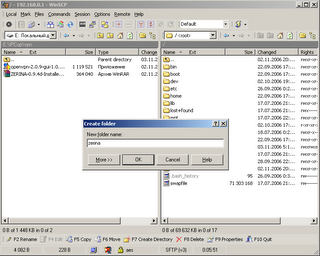
копируем пакет ZERINA-0.9.4d в папку "zerina".
Теперь настал черед PuTTy он поможет нам установить пакет. Краткая статья "Работа на сервере IPCop через SSH".
cd .. для поднятия в корень
ls - отображения католога
cd zerina - переход в папку zerina
ls - отображение папки zerina
tar -xzvf ./ZERINA-0.9.4d-Installer.tag.gz - распаковка архива ZERINA
./install - инсталяция пакета ZERINA
Все команды можно увидить ниже на скриншотах.

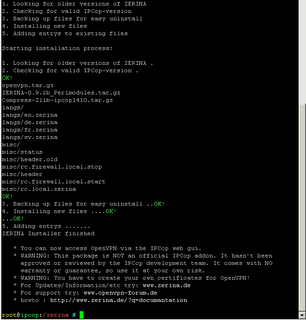
После установки в Web интерфейсе IPcop-а

в закладке VPN появится новый пункт OPENVPN

в пункте OPENVPN создадим General Root Certificat
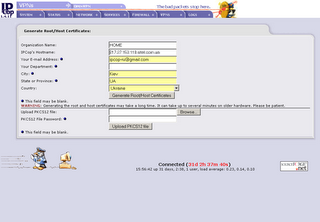
заполним таблицу
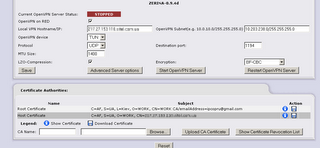
после генерирования сертификата в закладке OpenVPN будет создана запись как на скриншоте выше

добавим клиента , тип подключения Host-to-Net VPN (roadwarrior)
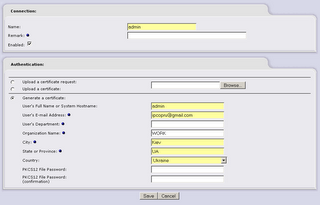
заполняем данные ползователя, потом сохранить
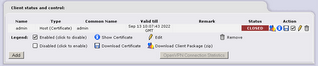
запись о клиенте VPN создана

для того что бы скачать настройки для клиента, нужно нажав на иконку с пирамидой

теперь настало запустить наш OpenVPN сервер, нажмем кнопку старт сервер

наш OpenVPN сервер запущен